Wenn Sie Ihren PC starten, wird möglicherweise die Meldung „Windows wird vorbereitet, schalten Sie Ihren Computer nicht aus“ angezeigt. Diese Meldung verschwindet in der Regel innerhalb weniger Minuten, sobald der PC wieder normal funktioniert. In einigen Fällen kann diese Meldung sehr lange auf Ihrem PC restlich angezeigt werden. Lassen Sie uns verschiedene Möglichkeiten zur Behebung des Problems untersuchen. Sie können diese nacheinander ausprobieren, d. h. wenn die zuerst Methode nicht funktioniert, fahren Sie mit der nächsten fort.
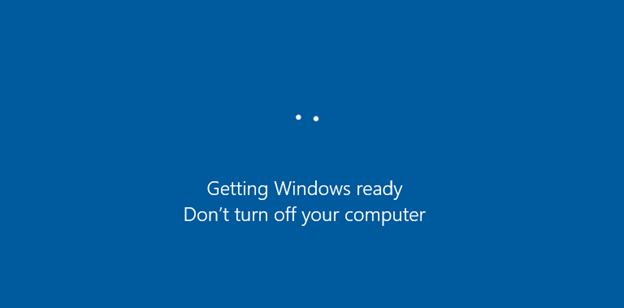
Abbildung 1: Die Fehlermeldung „Windows wird vorbereitet, schalten Sie Ihren Computer nicht aus“
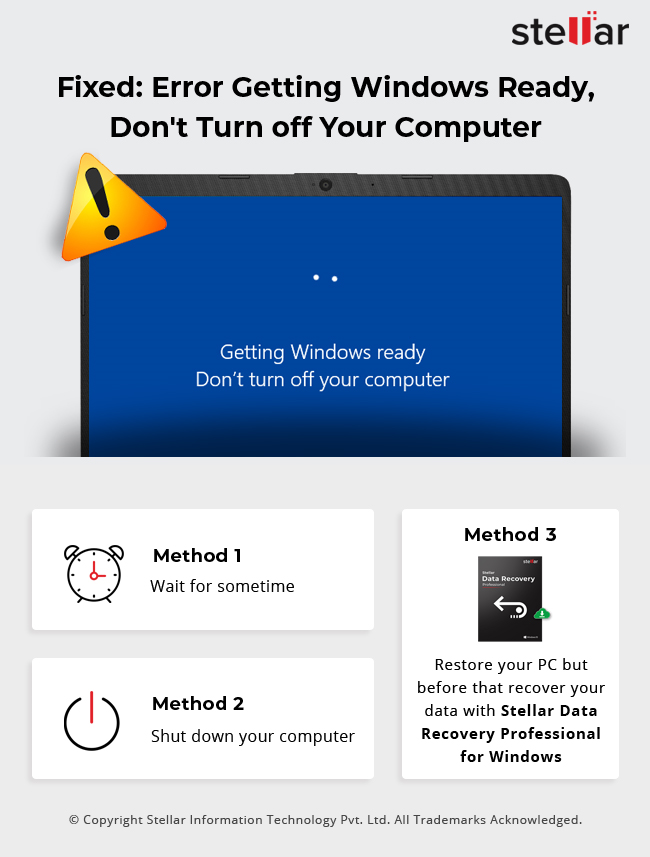
Methode 1: Warten Sie eine Weile
Die Techniker des Microsoft-Supports empfehlen diese Methode, eine Weile zu warten. Wenn diese Meldung angezeigt wird, lädt oder installiert Ihr PC in der Regel Dateien und Programme im Hintergrund. In einigen Fällen kann dies sehr lange dauern (2–3 Stunden). Wenn die Meldung nach 2–3 Stunden nicht verschwindet, fahren Sie mit der nächsten Methode fort.
Methode 2: Fahren Sie Ihren Computer herunter
Sie können den Netzschalter 20 bis 30 Sekunden lang gedrückt halten, um Ihren Computer herunterzufahren. Starten Sie Ihren PC anschließend neu, um zu überprüfen, ob die Methode funktioniert. Wenn Ihr PC über einen herausnehmbaren Akku verfügt, entfernen Sie diesen und setzen Sie ihn erneut ein. Wenn dies nicht funktioniert, fahren Sie mit der nächsten Methode fort.
Methode 3: Stellen Sie Ihren PC wieder her
Mit dieser Methode können Sie Ihren PC auf einen früheren Wiederherstellungspunkt zurücksetzen. Auf diese Weise kann die Rücksendung Ihres PCs auf einen Zeitpunkt erfolgen, zu dem er noch funktionierte. Diese Methode birgt jedoch das Risiko, dass Sie den Zugriff auf Daten verlieren, die nach diesem bestimmten Zeitraum hinzugefügt wurden. Keine Sorge, Sie können alle diese Daten mit Datenrettung zurückgewinnen. Betrachten wir beide Methoden nacheinander.
a. Stellen Sie Ihren PC wieder her
Befolgen Sie diese Schritte, um Ihren PC wiederherzustellen:
Halten Sie die Umschalttaste gedrückt, um Ihren PC neu zu starten. Das Startfenster wird geöffnet.
2. Wählen Sie im Menü „Startoptionen“ die Option „Problembehandlung“.
3. Klicken Sie anschließend auf „Erweiterte Optionen“ und dann auf „Systemwiederherstellung“.
4. Befolgen Sie die Anweisungen des Assistenten und klicken Sie auf „Fertig stellen“, um die Datenrettung abzuschließen.
b. Wiederherstellung verlorener Daten
Sobald die Systemwiederherstellung abgeschlossen ist, können Sie eine Datenrettung wie Stellar Data Recovery Professional for Windows ausführen, um Dateien wiederherzustellen, die aufgrund der Systemwiederherstellung verloren gegangen sind. Stellar Windows Data Recovery ist eine professionelle Software, die entwickelt wurde, um verlorene Dateien in jedem Szenario zu finden und wiederherzustellen. Im Folgenden finden Sie die Schritte zur Wiederherstellung Ihrer verlorenen Dateien mit dieser Software.
Datenrettung verlorener Dateien mit Stellar Datenrettung Professional für Windows
Laden Sie Stellar Datenrettung Professional für Windows herunter und installieren Sie es. Das Programm wurde auf Trustpilot mit „Ausgezeichnet“ bewertet.
2. Wählen Sie anschließend den Datentyp aus, den Sie wiederherstellen möchten.
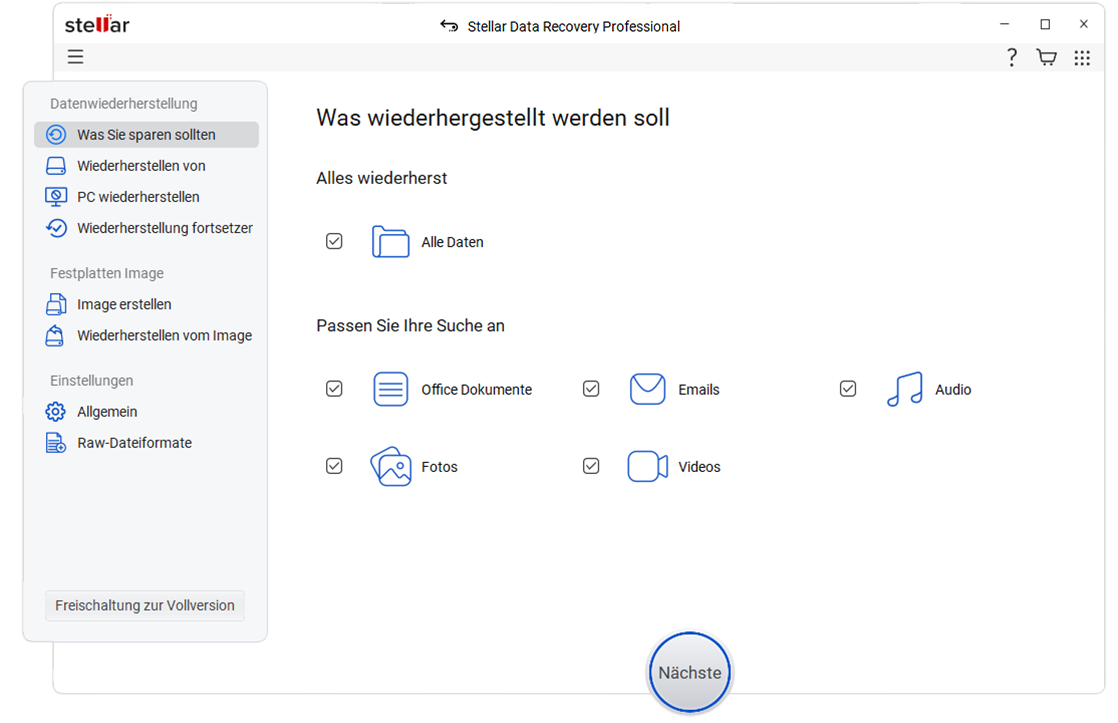
3. Wählen Sie das Laufwerk auf Ihrem PC aus, von dem Sie die Daten wiederherstellen möchten.
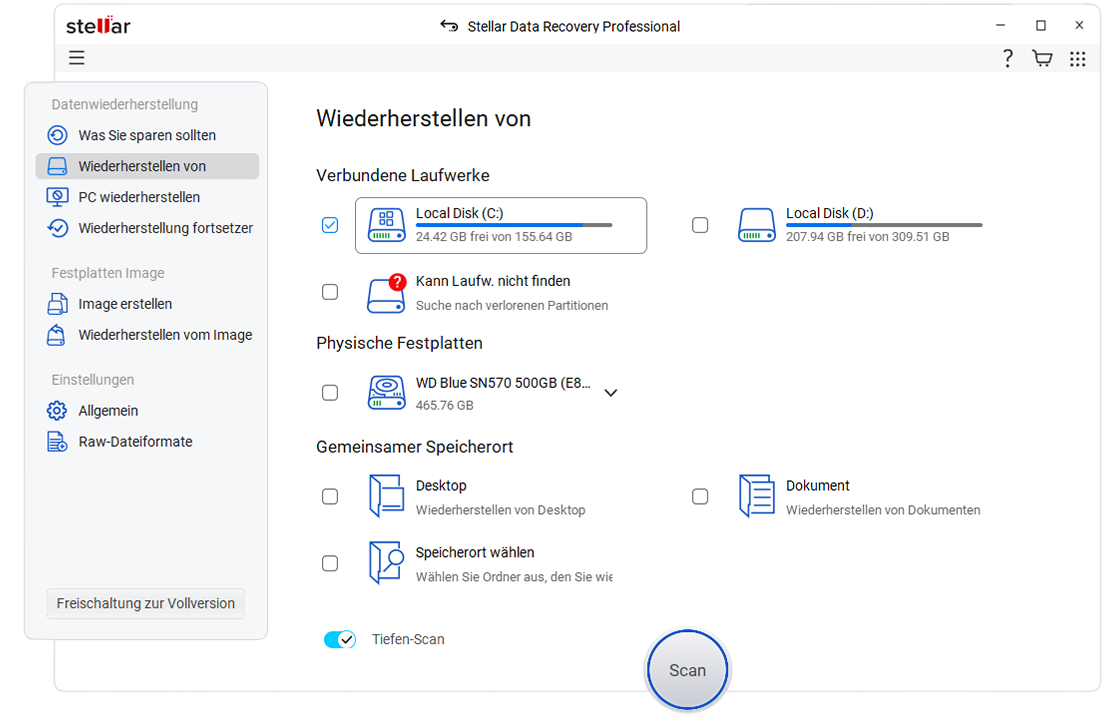
4. Nachdem Sie das Laufwerk ausgewählt haben, klicken Sie auf „Scannen“. Während des Scanvorgangs können Sie auch eine Vorschau der wiederherzustellenden Dateien anzeigen.
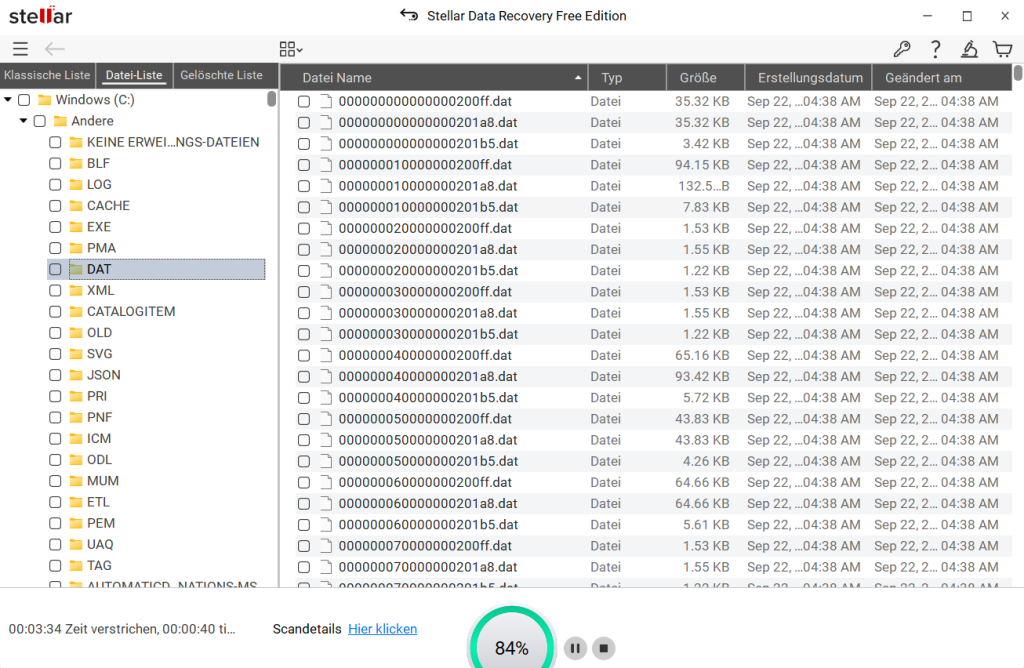
Abbildung 4: Scanvorgang läuft
5. Nach Abschluss des Scanvorgangs können Sie eine Vorschau der wiederherstellbaren Dateien anzeigen.

6. Wählen Sie die Dateien aus und klicken Sie auf „Wiederherstellen“. Klicken Sie anschließend auf „Durchsuchen“, um einen Speicherort für die wiederhergestellten Dateien auszuwählen. (Siehe Abbildung 6)
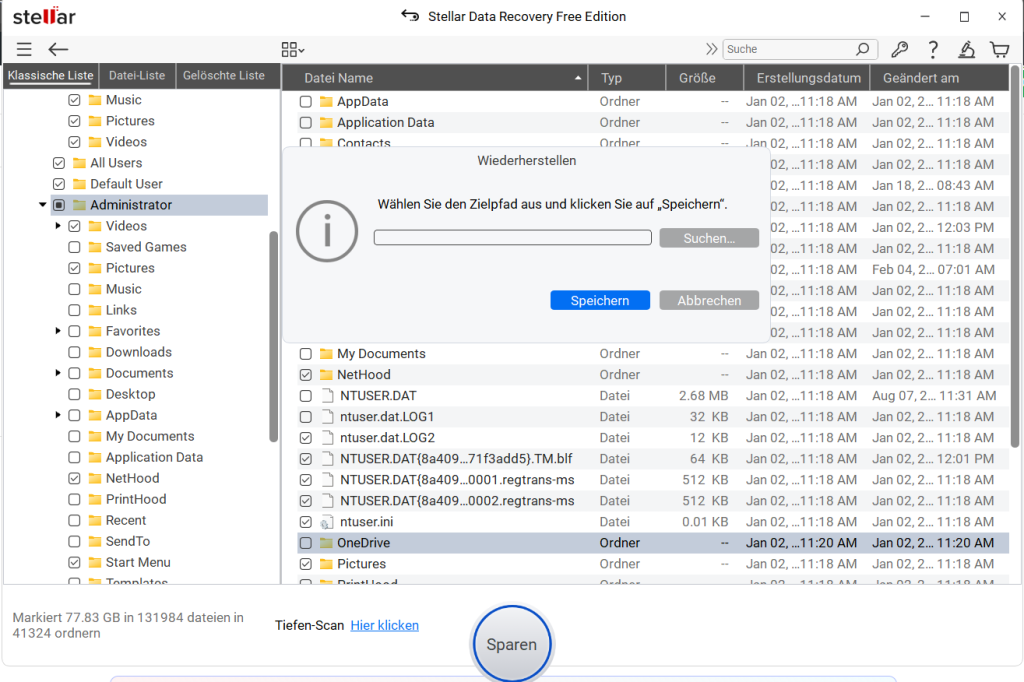
Abbildung 6: Wählen Sie den gewünschten Speicherort für die wiederhergestellten Dateien aus.
7. Klicken Sie abschließend auf „Speichern starten“,um die Daten zu speichern. (Siehe Abbildung 7)
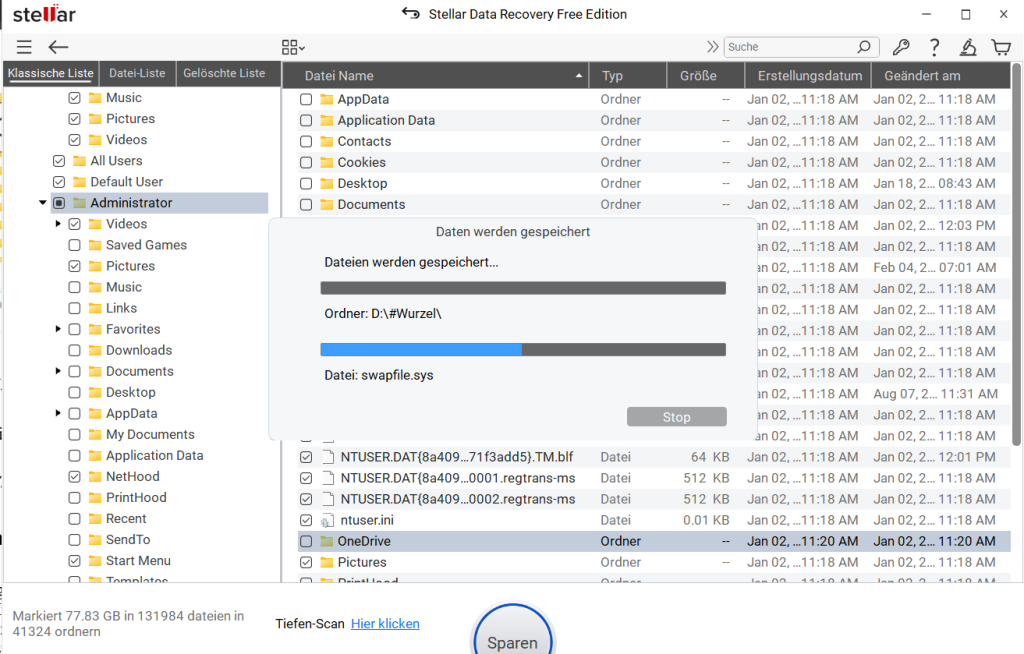
Abbildung 7: Speichern Sie die wiederhergestellten Daten
Zusammenfassung
Die Meldung „Windows wird vorbereitet, schalten Sie Ihren Computer nicht aus“ verschwindet in der Regel innerhalb von Sekunden/Minuten nach dem Start des Systems. In einigen Fällen kann die Meldung jedoch stundenlang auf dem Bildschirm restlich angezeigt werden. In diesem Fall können Sie die im Blog beschriebenen Schritte nacheinander ausführen. Die letzte Methode besteht darin, Ihren PC auf einen früheren Wiederherstellungspunkt zurückzusetzen, was zu Datenverlusten führen kann. Dazu können Sie eine Datenrettung-Software wie Stellar Data Recovery Professional für Windows verwenden, um verlorene Daten wiederherzustellen.